He usado rsync para subir archivos y carpetas a mi servidor pero nunca lo había usado localmente y resulta realmente útil el hecho de poder copiar varios archivos o archivos grandes usando rsync.
Para copiar usamos:
rsync -ah --progress origen destino
--progresses solo si quieres ver el progreso de copia de cada archivo.amantiene permisos, no solo el contenido del archivohversión “amigable” entendible para humanos- Añadirías
rpara copiar directorios
Si usamos rsync en lugar de cp podemos ver el progreso y además de eso disfrutar
de todas las ventajas que ofrece el primero.
Copiar y reanudar copia de archivos
Recordemos que rsync no solo copia, sino que optimiza la copia. Si un archivo ya existe entonces no lo va a copiar. Si un archivo fue modificado solo va a copiar lo modificado.
También da la opción de comprimir los archivos con z pero no es necesario
porque solo estamos copiando localmente
A mí me funcionó muy bien cuando quería copiar aproximadamente 30GB de fotos y videos de mi móvil a mi PC usando un cable USB.
Conecté mi teléfono, abrí una terminal ahí mismo y ejecuté:
rsync -rah --progress ./DCIM/Camera/ /home/parzibyte/fotos_08_2025/
Cuando copias tantos archivos con tanto peso algo puede ir mal. Justamente aquí viene de maravilla rsync pues si la copia se interrumpe basta con volver a conectar el teléfono y ejecutar el comando de nuevo.
Al ejecutar el comando de nuevo solo se van a copiar los datos que no existen.
En el futuro cuando tenga más fotos y quiera volver a respaldarlas voy a ejecutar el mismo comando y solo se van a copiar las que todavía no existen.
Aquí te dejo la prueba de que realmente utilicé este truco que vengo a compartir contigo. Una foto del historial de comandos de mi vieja computadora que tiene Elementary OS y un monitor CRT:
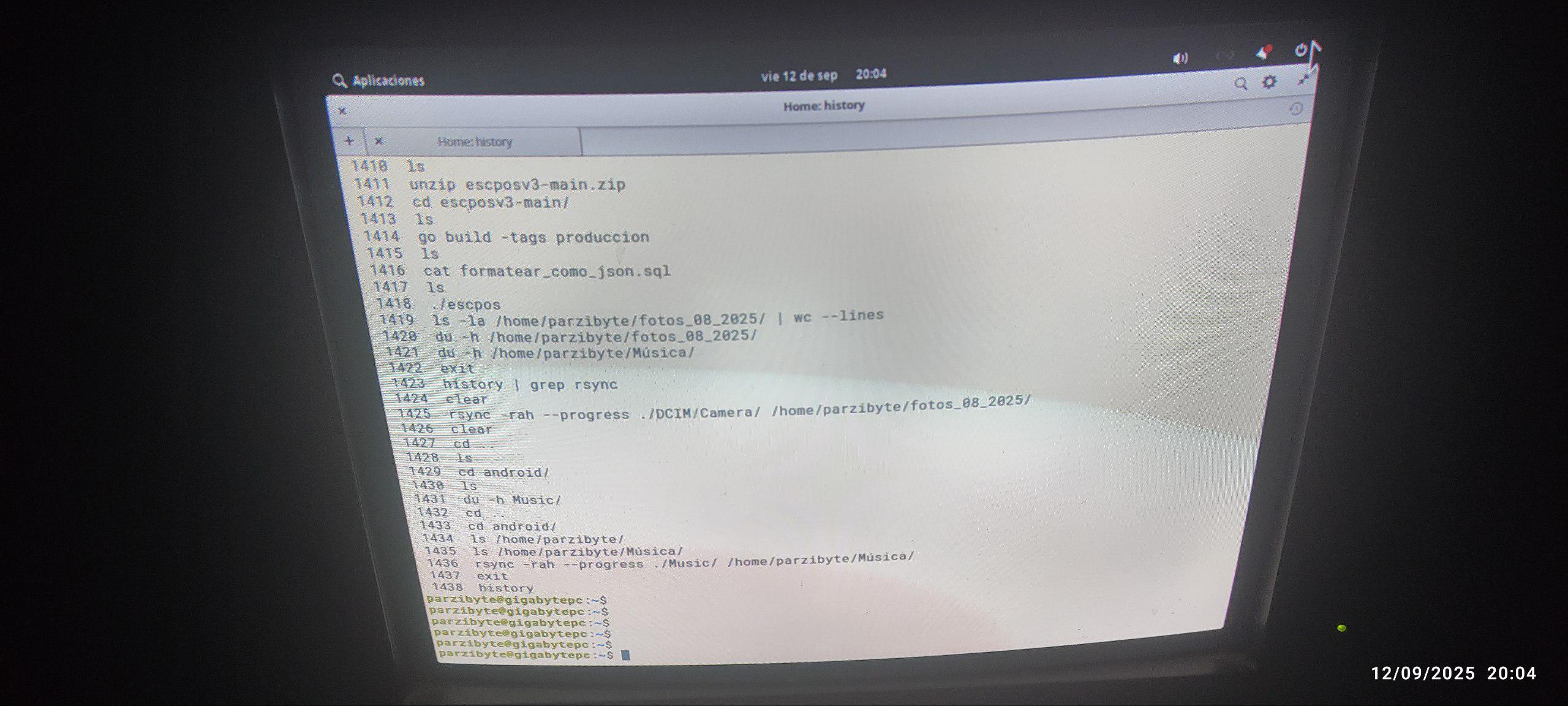
Como puedes ver también copié mi música a esa computadora.
Usando rsync en Windows
Si bien todos estos comandos pueden parecer exclusivos de Linux ya existen formas de usarlos en Windows.
Personalmente uso MSYS2 MSYS y me va muy bien para ejecutar estas tareas en Windows.